Cách ẩn tất cả bài viết trên Facebook bằng chế độ riêng tư chỉ mình tôi 2025
Thay vì việc ẩn từng bài viết trên Facebook bằng thao tác thủ công rất mất thời gian thì hãy cùng Saymee tìm hiểu cách ẩn tất cả bài viết trên trang cá nhân của bạn bằng chế độ riêng tư "Chỉ mình tôi" mới nhất 2023 cực nhanh, cực hiệu quả trong bài viết dưới đây nhé!
- 1. Tại sao cần ẩn tất cả bài viết trên Facebook?
- 2. Chế độ trang cá nhân ở chế độ riêng tư là gì?
- 3. Cách ẩn tất cả bài viết trên Facebook trên điện thoại iPhone và Android
- 4. Cách ẩn tất cả bài viết bằng chế độ “Chỉ mình tôi” Monokai Toolkit
- 5. Cách ẩn một bài viết bất kỳ trên Facebook cá nhân bằng chế độ riêng tư
- 6. Cách ẩn bài viết với một hoặc một số người bất kỳ
- 7. Cách xem lại các bài đăng Facebook đã ẩn
- 8. Nên ẩn hay xóa bài đăng trên Facebook
- 9. eSIM/SIM data Saymee chỉ 125K/tháng có ngay 7GB/ngày thả ga lướt Facebook
- 10. Câu hỏi liên quan
1. Tại sao cần ẩn tất cả bài viết trên Facebook?

Vì một lý do nào đó khiến bạn không muốn công khai tất cả các bài viết trên Facebook của mình nữa, việc ẩn tất cả bài viết trên Facebook sẽ giúp bạn:
- Bảo mật và quyền riêng tư: Bằng cách ẩn tất cả bài viết, bạn có thể bảo vệ thông tin cá nhân khỏi việc tiếp cận không mong muốn. Điều này giúp bạn kiểm soát ai có thể xem thông tin cá nhân và hoạt động trên trang cá nhân của mình.
- Xây dựng hình ảnh cá nhân chuyên nghiệp: Đối với một số người, việc ẩn bài viết không còn phù hợp với định hướng phát triển thương hiệu cá nhân trên Facebook giúp xây dựng hình ảnh cá nhân chuyên nghiệp hơn. Điều này đặc biệt quan trọng khi người dùng muốn sử dụng Facebook cho mục đích thương mại như tìm kiếm việc làm hoặc xây dựng mối quan hệ xã hội.
- Tránh tranh cãi và xung đột: Một số bài viết có thể gây tranh cãi hoặc xung đột giữa người dùng với các cá nhân khác. Việc ẩn các bài viết này giúp tránh những ý kiến tiêu cực hoặc tranh luận không đáng có xảy ra trên trang cá nhân của bạn.
- Tạo dòng thời gian tinh tế: Bằng cách ẩn tất cả bài viết không quan trọng hoặc không liên quan, bạn có thể tạo một dòng thời gian tinh tế và chỉ hiển thị những thông tin quan trọng và đáng chú ý nhất cho bạn bè và người theo dõi.
2. Chế độ trang cá nhân ở chế độ riêng tư là gì?
Chế độ trang cá nhân Facebook ở chế độ riêng tư là một tùy chọn cài đặt cho phép người dùng kiểm soát quyền riêng tư và quyền truy cập thông tin cá nhân trên trang mạng xã hội của họ.
Các tùy chọn chế độ trang cá nhân riêng tư trên Facebook bao gồm:
- Bạn bè: Chỉ cho phép những người bạn đã kết bạn trên Facebook xem nội dung trên trang cá nhân của bạn.
- Bạn bè ngoại trừ: Cho phép bạn bè trừ một số người mà bạn không muốn họ xem nội dung trang cá nhân của bạn.
- Tùy chỉnh: Cho phép bạn tùy chỉnh danh sách người mà bạn muốn cho phép hoặc không cho phép xem nội dung của bạn.
- Chỉ mình tôi: Chỉ có bạn là người có thể xem nội dung trên trang cá nhân của bạn.
- Công khai: Mọi người, kể cả những người không phải là bạn bè, có thể xem nội dung trang cá nhân của bạn.
Khi đặt trang cá nhân ở chế độ riêng tư, bạn cũng có thể quản lý ai có thể gửi lời mời kết bạn, gửi tin nhắn cho bạn hoặc nhận thông báo từ trang cá nhân của bạn. Điều này giúp bạn bảo vệ thông tin cá nhân và kiểm soát quyền riêng tư trên nền tảng mạng xã hội phổ biến này.
Xem thêm:
- Khám phá kho SIM data không giới hạn của Saymee
- Mạng Saymee là gì? Tại sao được nhiều người tin dùng?
- Tìm hiểu ý nghĩa số điện thoại, làm sao để chọn số đẹp?
- Cách bói SIM phong thủy chuẩn xác năm 2023
- SIM đại cát gồm những số nào? Cách tính SIM đại cát chính xác
3. Cách ẩn tất cả bài viết trên Facebook trên điện thoại iPhone và Android
Để ẩn toàn bộ bài viết trên Facebook trên điện thoại iPhone và Android, bạn có thể làm theo các bước sau:
Hướng dẫn nhanh:
Mở ứng dụng Facebook >> Menu >> Cài đặt & quyền riêng tư >> Cài đặt >> Nhật ký hoạt động >> Quản lý bài viết của bạn >> Tất cả >> Bỏ đi >> Chuyển vào thùng rác >> Xong
Hướng dẫn chi tiết:
- Bước 1: Truy cập trang Facebook trên điện thoại > Đăng nhập vào tài khoản > Bấm vào biểu tượng avatar ở góc trên bên phải.
- Bước 2: Trong Menu sổ xuống hiện ra, chọn “Cài đặt & quyền riêng tư” > Chọn “Cài đặt”.
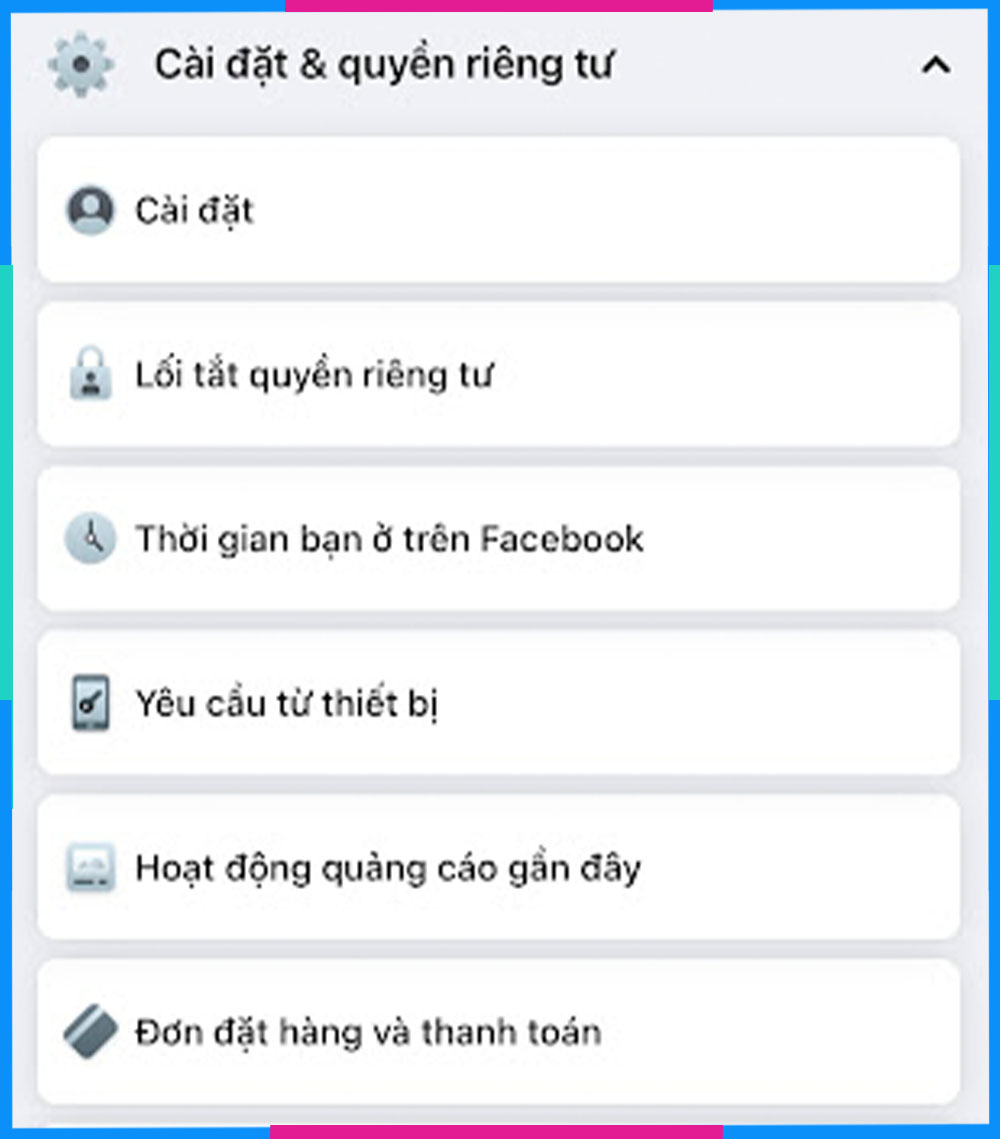
- Bước 3: Nhấp vào mục “Thông tin của bạn” > Chọn “Nhật ký hoạt động”.
- Bước 4: Nhấp vào mục “Quản lý bài viết của bạn”. Tất cả các bài viết của bạn đều được lưu trữ tại đây.
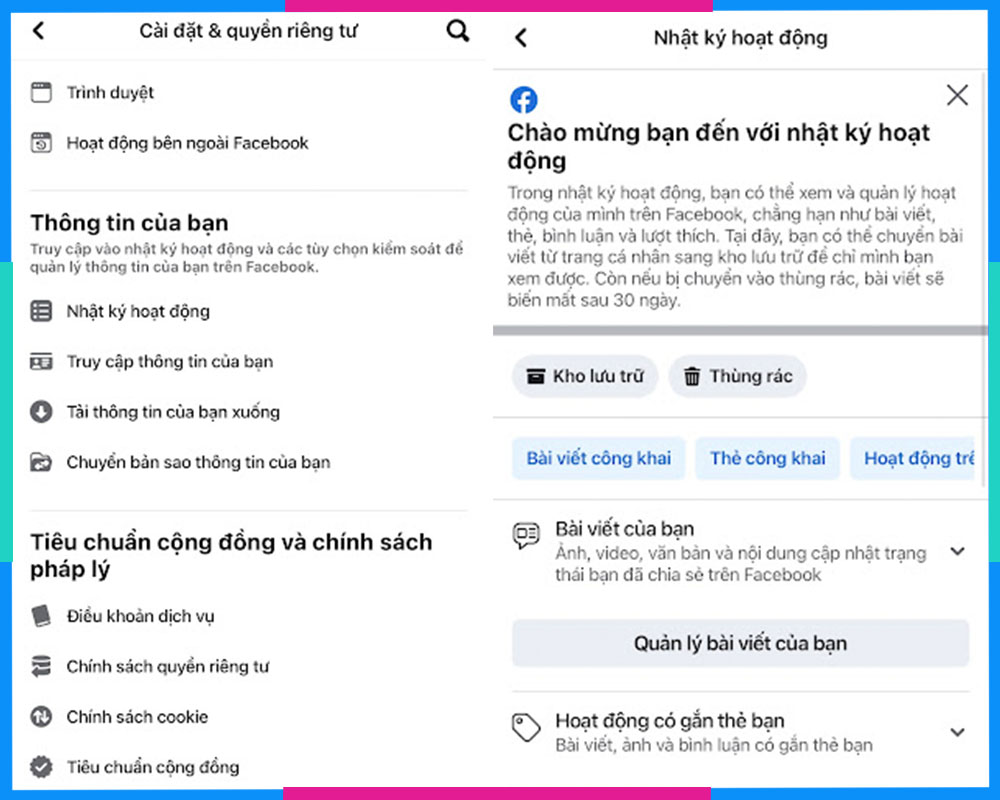
Lưu ý: Đối với các bài viết đã được chuyển vào Thùng rác, bạn cần nhấn vào “Thùng rác” trong mục “Quản lý bài viết” để xem.
4. Cách ẩn tất cả bài viết bằng chế độ “Chỉ mình tôi” Monokai Toolkit
4.1. Ứng dụng Monokai Toolkit là gì?
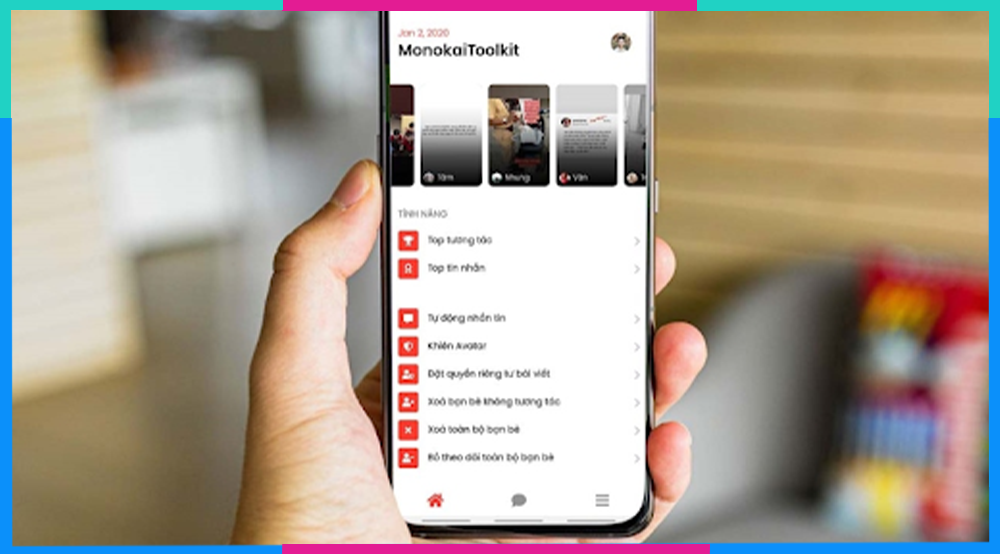
Một trong những cách quản lý Facebook cá nhân một cách chuyên nghiệp và dễ dàng là sử dụng các ứng dụng hỗ trợ. Một trong những ứng dụng hỗ trợ phổ biến nhất với những tính năng độc đáo đa dạng và tiện dụng chính là Monokai Toolkit.
Rất nhiều người dùng đã tin tưởng sử dụng ứng dụng này bởi sự đa năng của nó. Monokai Toolkit được phát triển để hỗ trợ sử dụng trên nhiều thiết bị (điện thoại, máy tính) và hệ điều hành khác nhau (iOS, Android và Windows).
Một số tính năng đáng chú ý trong Monokai Toolkit bao gồm:
- Quản lý bài đăng cá nhân đơn giản và dễ dàng
- Xóa toàn bộ bài đã đăng
- Xóa toàn bộ ảnh đã đăng
- Ẩn toàn bộ các bài viết đã đăng
- Quản lý quyền riêng tư của bài đăng: Áp dụng chế độ chỉ mình tôi cho toàn bộ bài viết
- Quản lý tương tác với bạn bè
- Xóa và lọc bạn bè không tương tác
- Gửi tin nhắn tự động cho nhiều người cùng lúc
- Hủy theo dõi toàn bộ bạn bè
Nhờ vào những tính năng này, Monokai Toolkit giúp bạn quản lý tài khoản Facebook của mình một cách hiệu quả và tiện lợi.
4.2. Hướng dẫn chi tiết
Để sử dụng công cụ Monokai Toolkit ẩn tất cả bài viết trên Facebook, bạn cần thực hiện các bước sau:
Hướng dẫn nhanh: Cài đặt ứng dụng Monokai Toolkit >> Đăng nhập >> Feature >> Xem tất cả >> Đặt quyền riêng tư của bài viết >> Truy cập >> Quyền riêng tư >> Chỉ mình tôi >> Nhập thời gian có những bài viết muốn ẩn >> Đặt quyền riêng tư >> Xong
Hướng dẫn chi tiết:
- Bước 1: Tải và cài đặt ứng dụng Monokai Toolkit vào điện thoại > Đăng nhập vào ứng dụng.
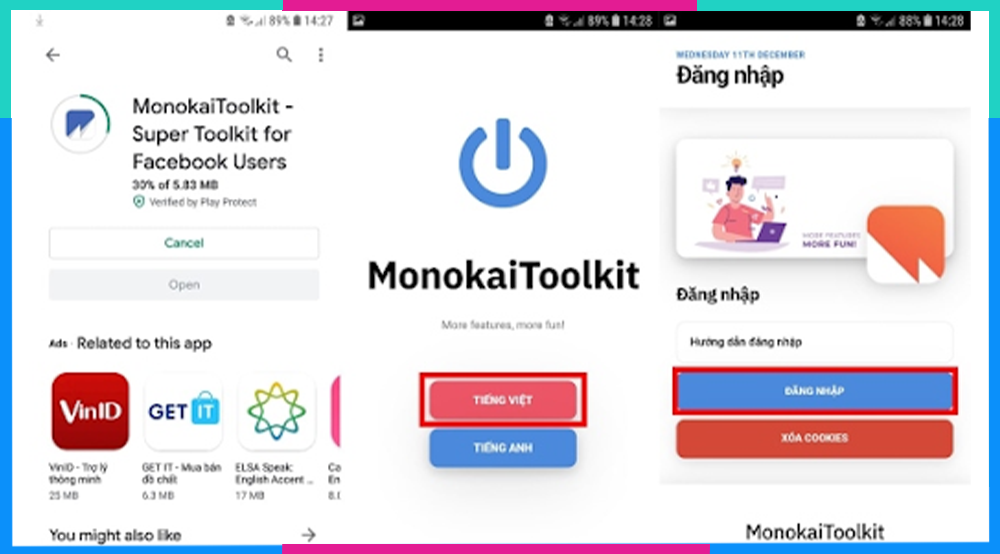
- Bước 2: Tại mục "Feature" chọn “Xem tất cả” > Chọn "Đặt quyền riêng tư bài viết" > Chọn "Truy cập.".
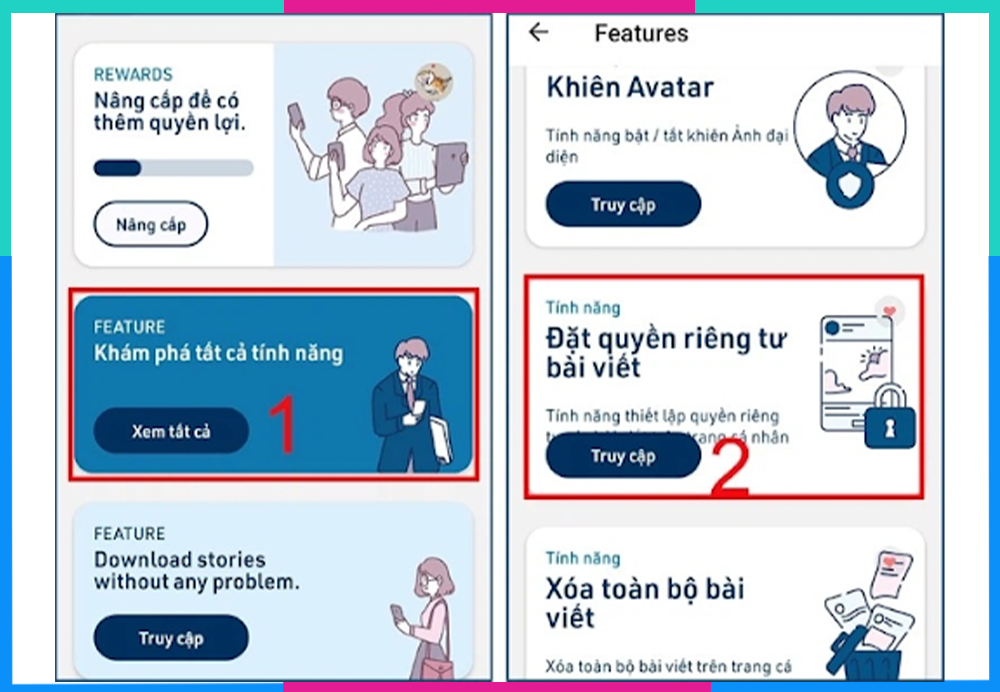
- Bước 3: Nhấp vào "Quyền riêng tư" > Chọn “Chỉ mình tôi” > Chọn mốc thời gian mà bạn muốn ẩn bài viết.
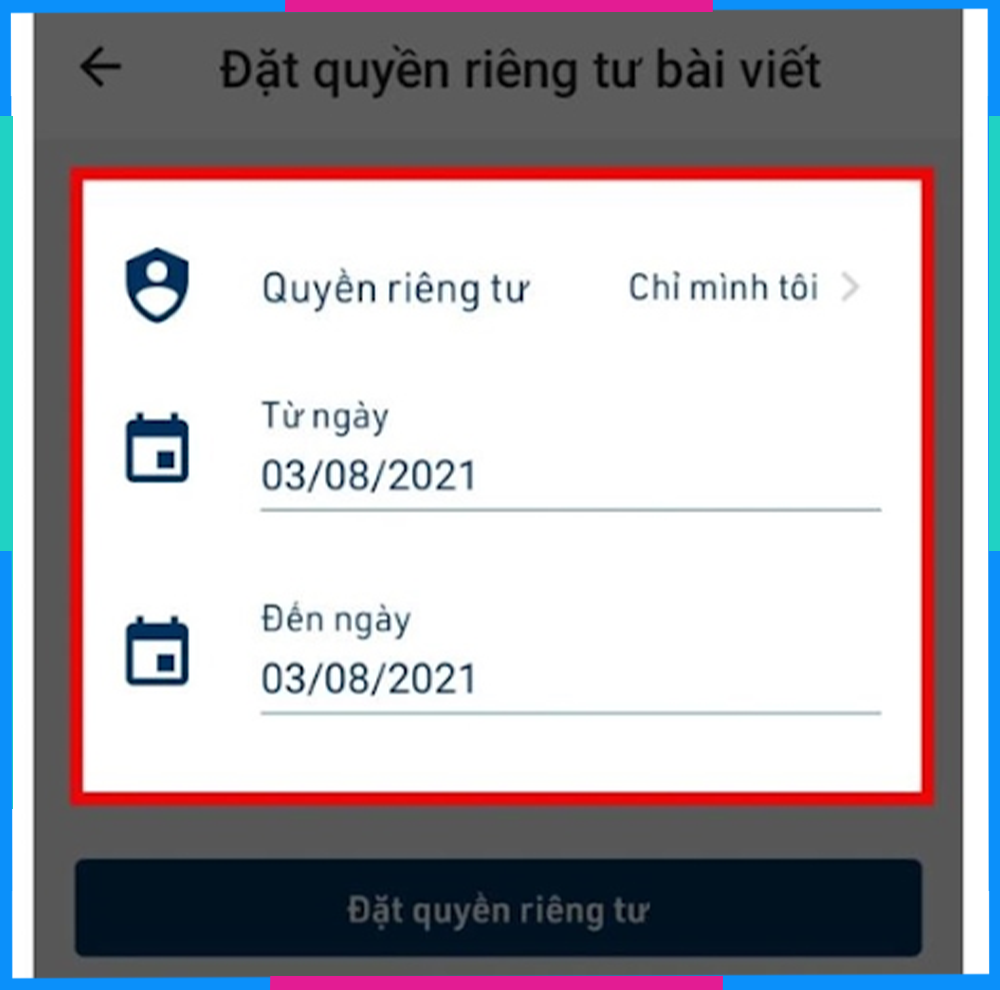
- Bước 4: Nhấp vào "Đặt quyền riêng tư".
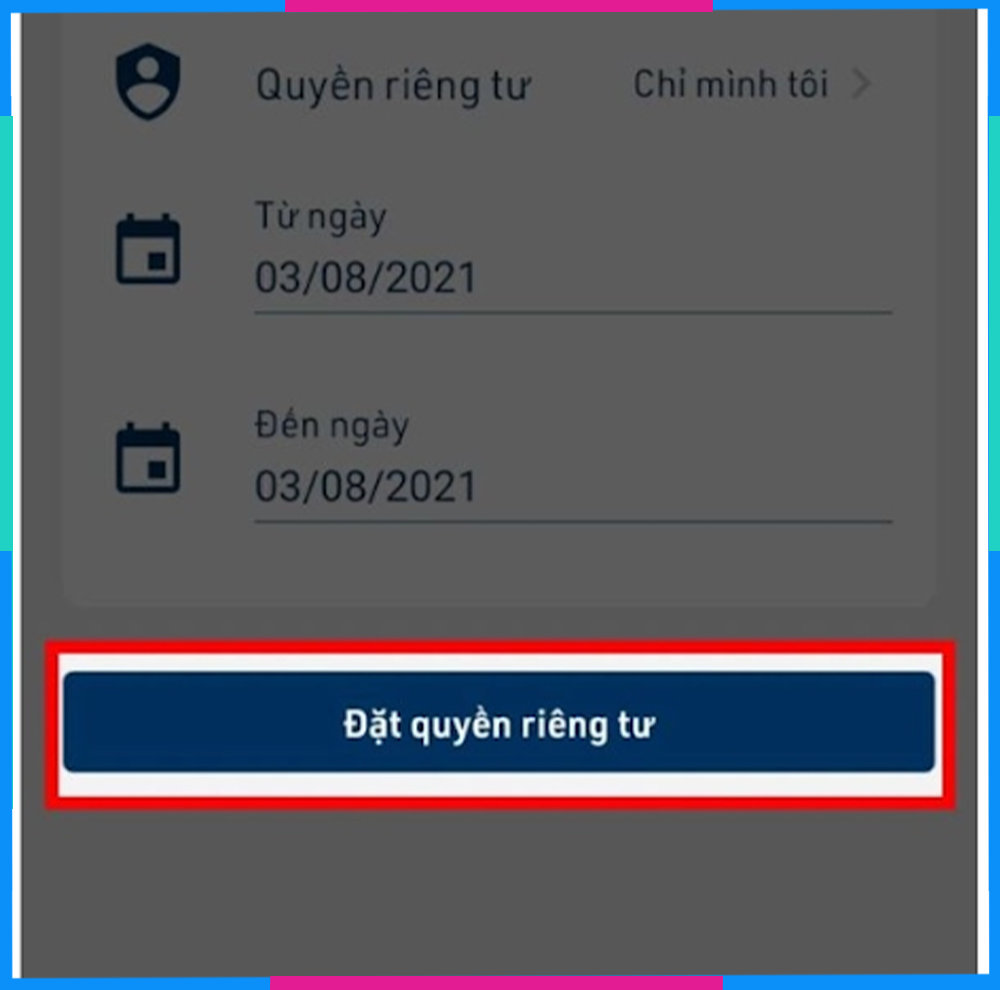
Sau khi thực hiện các bước trên, các bài viết bạn muốn đều đã được ẩn.
4.3. Lưu ý khi ẩn tất cả bài đăng bằng Monokai Toolkit
Khi sử dụng ứng dụng Monokai Toolkit để ẩn bài viết trên Facebook, bạn cần lưu ý những điểm sau để đảm bảo an toàn tài khoản:
- Đảm bảo rằng tài khoản Facebook của bạn đã được xác minh đầy đủ thông tin số điện thoại và email. Điều này là quan trọng để khôi phục tài khoản khi cần thiết, và để tránh việc gặp các checkpoint hoặc bị tạm khóa do việc sử dụng ứng dụng bên thứ ba.
- Kích hoạt tính năng xác minh bảo mật hai bước cho tài khoản Facebook của bạn để tăng cường bảo mật.
- Trong trường hợp tài khoản bị khóa, bạn có thể thử đợi cho đến khi khóa mở lại hoặc thử các cách mở khóa tài khoản Facebook.
- Khi bạn đã ẩn hàng loạt bài viết, đừng quên hủy liên kết tài khoản Facebook của bạn với ứng dụng Monokai Toolkit. Điều này giúp tránh rủi ro lộ thông tin cá nhân. Hủy liên kết có thể được thực hiện trong phần Cài đặt trên Facebook. Chọn Ứng dụng và Trang web, sau đó tắt kết nối với ứng dụng Monokai Toolkit để đảm bảo an toàn thông tin của bạn trên các nền tảng khác.
5. Cách ẩn một bài viết bất kỳ trên Facebook cá nhân bằng chế độ riêng tư
5.1. Trên máy tính
Để ẩn một bài viết bất kỳ trên Facebook cá nhân bằng chế độ riêng tư trên máy tính bạn có thể làm theo các bước sau:
Hướng dẫn nhanh:
Truy cập vào trang Facebook >> Đăng nhập >> Avatar >> Bài viết muốn ẩn >> Biểu tượng More (dấu ba chấm) >> Chỉnh sửa đối tượng >> Chỉ mình tôi >> Xong
Hướng dẫn chi tiết:
- Bước 1: Truy cập trang Facebook trên máy tính > Đăng nhập vào tài khoản > Bấm vào biểu tượng avatar ở góc trên bên trái.
- Bước 2: Di chuyển đến bài viết mà bạn muốn ẩn >> Nhấp vào biểu tượng More (dấu ba chấm) ở góc trên bên phải của bài viết.
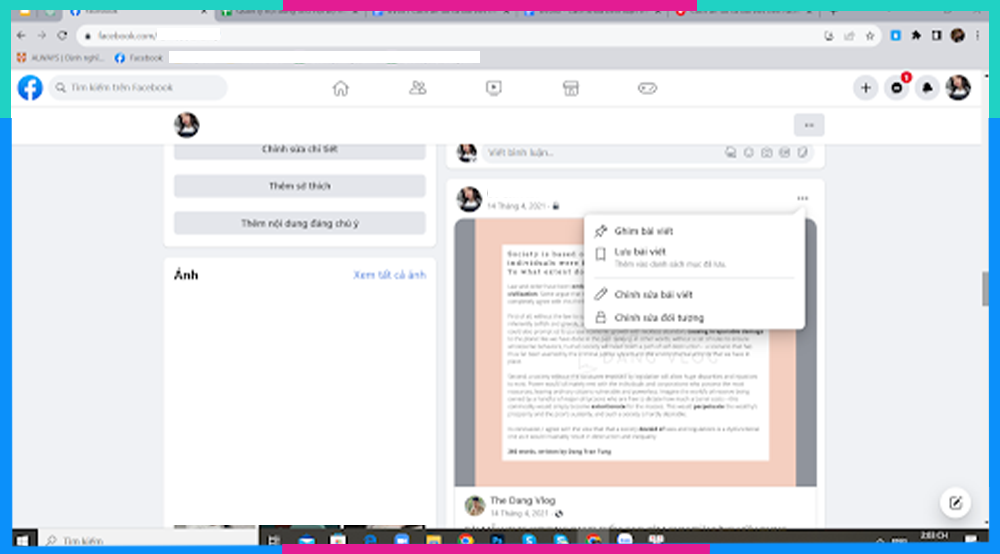
- Bước 3: Nhấp vào mục “Chỉnh sửa đối tượng” >> Chọn “Chỉ mình tôi”. Bạn cũng có thể chọn đối tượng cho phép bình luận khác tùy theo nhu cầu của mình.
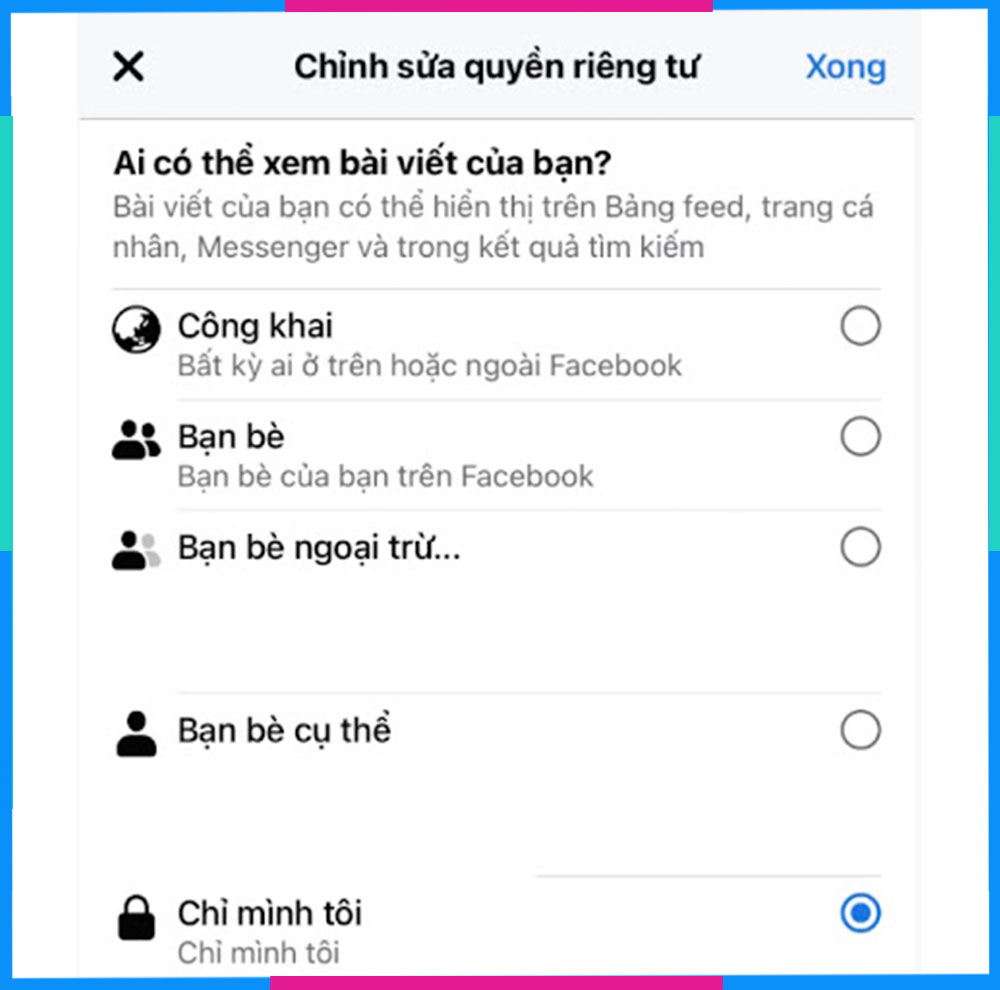
5.2. Trên điện thoại iPhone và Android
Để ẩn một bài viết bất kỳ trên Facebook bằng chế độ riêng tư trên điện thoại iPhone hoặc Android bạn có thể làm theo các bước sau:
Hướng dẫn nhanh:
Mở ứng dụng Facebook >> Đăng nhập >> Menu >> Avatar >> Bài viết >> More >> Chỉnh sửa quyền riêng tư >> Chỉ mình tôi >> Xong
Hướng dẫn chi tiết:
- Bước 1: Mở ứng dụng Facebook trên điện thoại > Đăng nhập vào tài khoản > Bấm vào biểu tượng Menu ở góc dưới bên phải > Bấm vào biểu tượng avatar.
- Bước 2: Di chuyển đến bài viết mà bạn muốn ẩn >> Nhấp vào biểu tượng More (dấu ba chấm) ở góc trên bên phải của bài viết
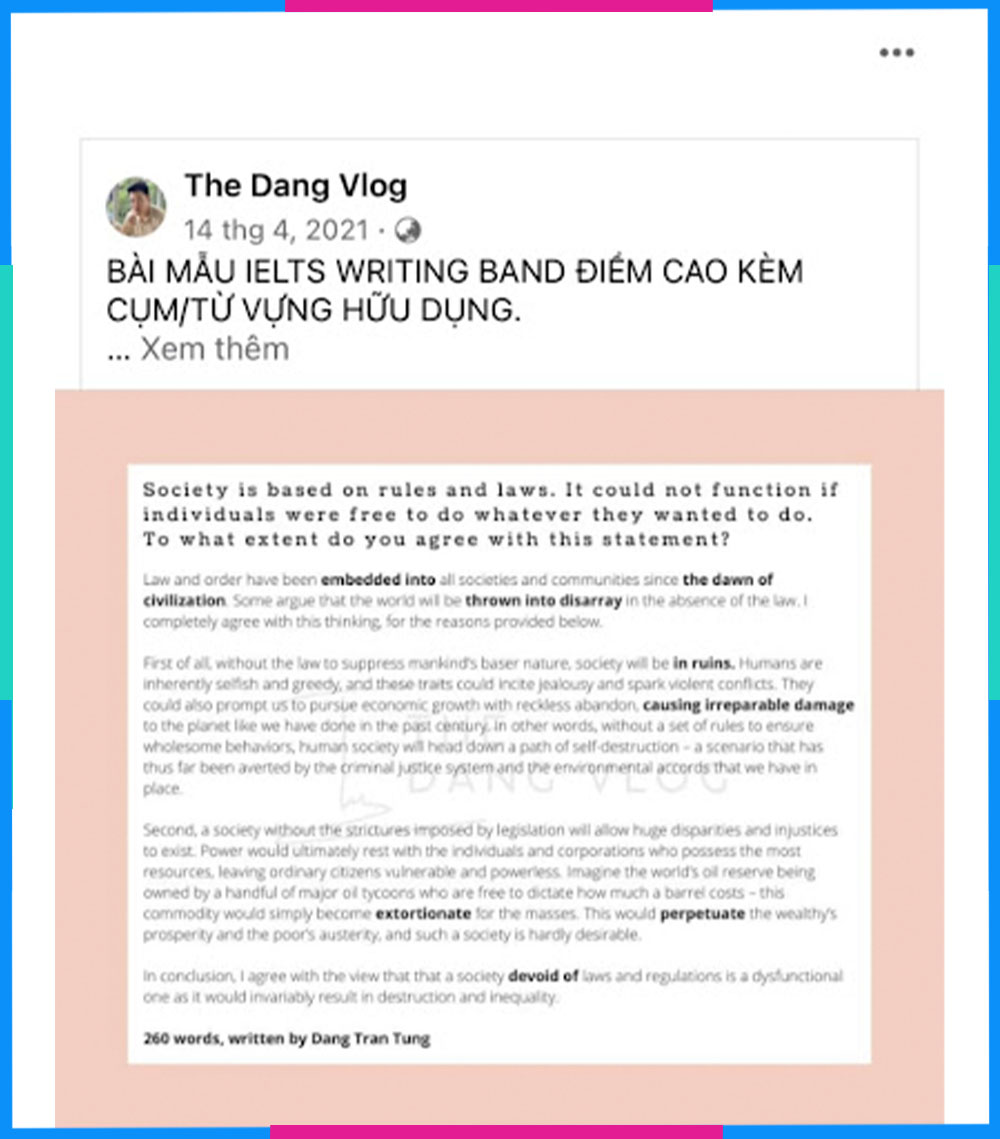
- Bước 3: Nhấp vào mục “Chỉnh sửa quyền riêng tư” >> Chọn “Chỉ mình tôi”. Bạn cũng có thể chọn đối tượng cho phép bình luận khác tùy theo nhu cầu của mình.
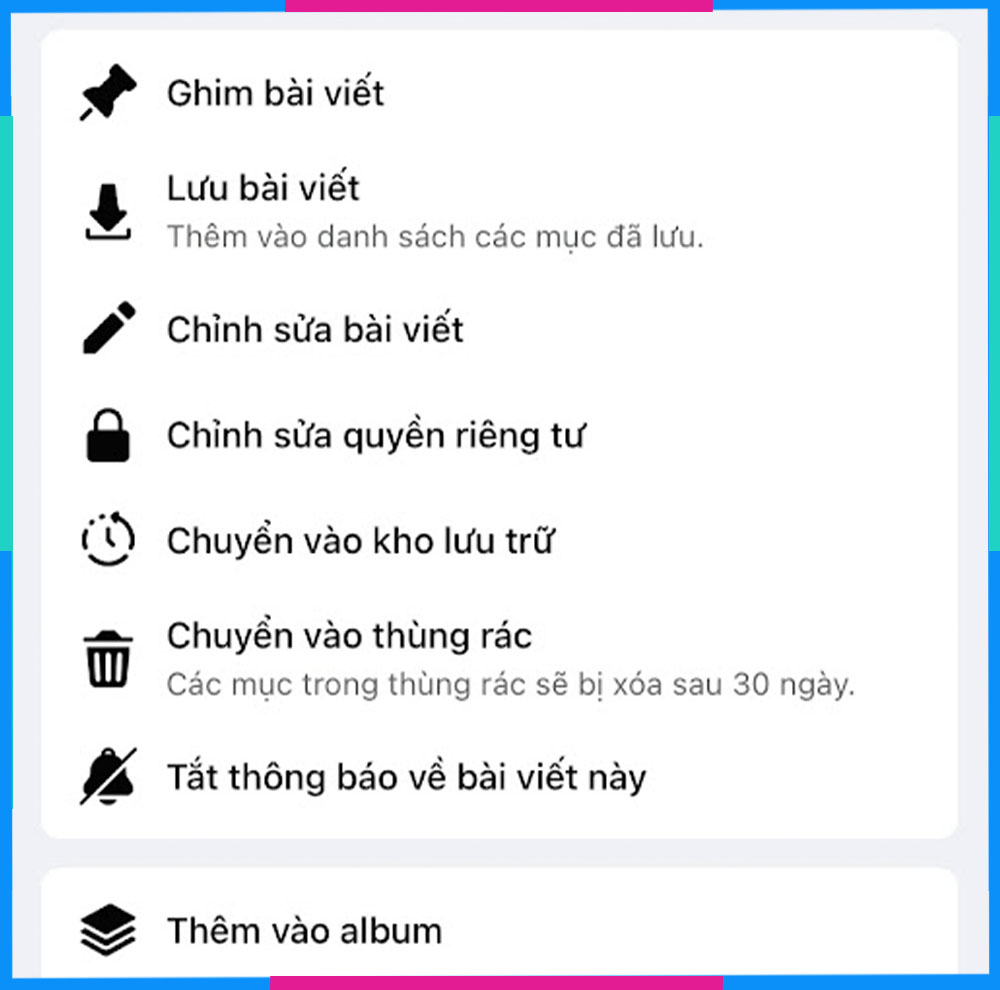
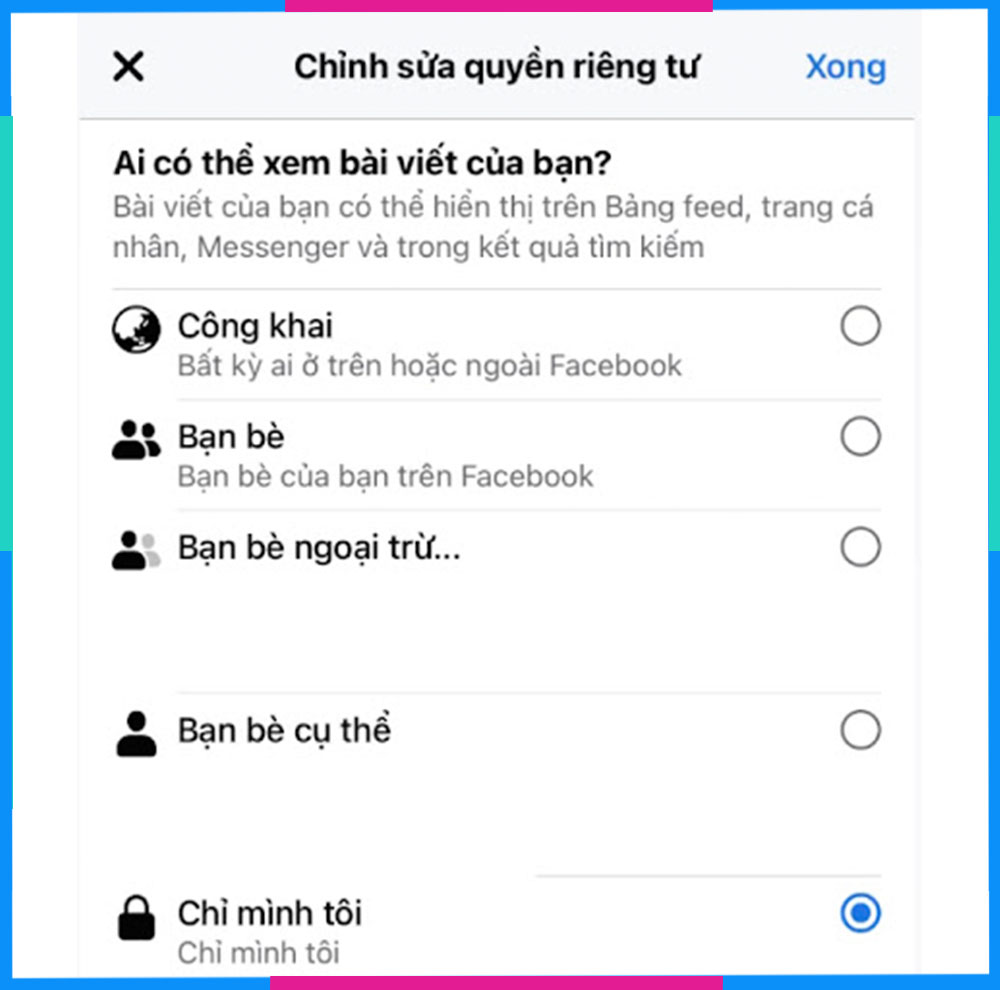
6. Cách ẩn bài viết với một hoặc một số người bất kỳ
6.1. Trên máy tính
Để ẩn bài viết Facebook với một hoặc một số người bất kỳ trên máy tính, bạn có thể làm theo các bước sau:
Hướng dẫn nhanh:
Truy cập vào trang Facebook >> Đăng nhập >> Avatar >> Bài viết muốn ẩn >> Biểu tượng More (dấu ba chấm) >> Chỉnh sửa đối tượng >> Bạn bè ngoại trừ >> Tìm kiếm >> Nhập tên tài khoản bạn muốn ẩn >> Lưu thay đổi
Hướng dẫn chi tiết:
- Bước 1: Truy cập trang Facebook trên máy tính > Đăng nhập vào tài khoản > Bấm vào biểu tượng avatar ở góc trên bên trái.
- Bước 2: Di chuyển đến bài viết mà bạn muốn ẩn >> Nhấp vào biểu tượng More (dấu ba chấm) ở góc trên bên phải của bài viết
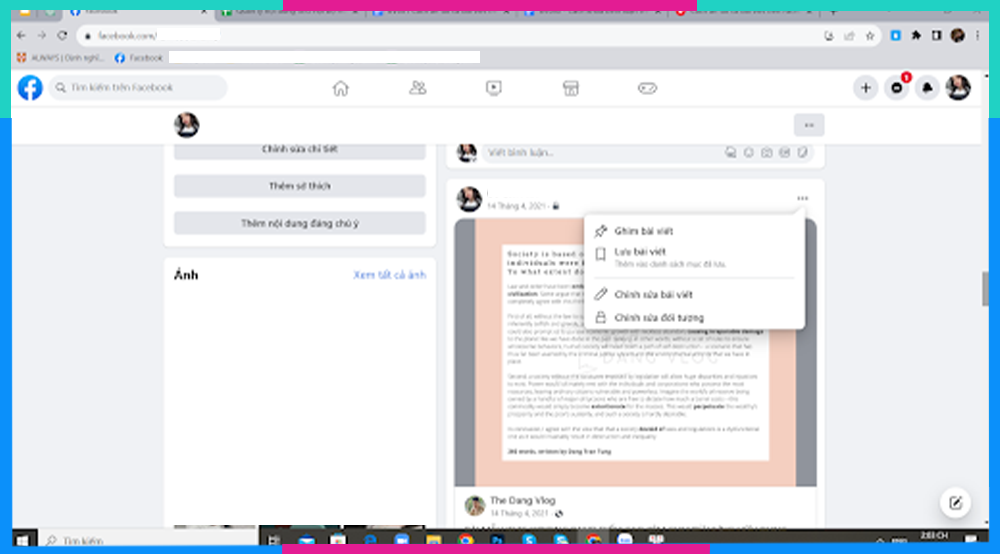
- Bước 3: Nhấp vào mục “Chỉnh sửa đối tượng” > Chọn “Bạn bè ngoại trừ…” > Nhập tên tài khoản bạn muốn ẩn ở mục “Tìm kiếm” > Lưu thông tin bằng các ấn vào “Lưu thay đổi”.
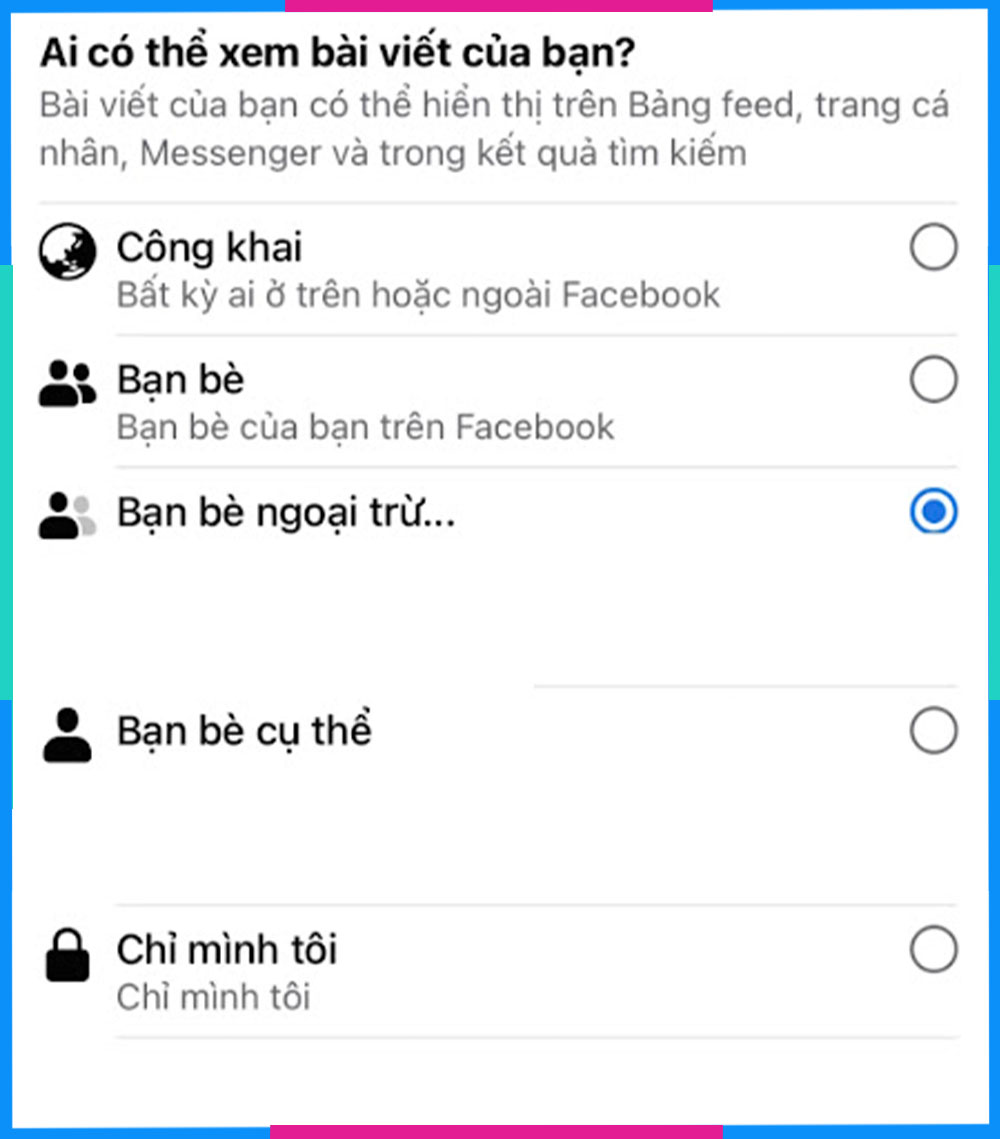
6.2. Trên điện thoại iPhone và Android
Để ẩn bài viết Facebook với một hoặc một số người bất kỳ trên điện thoại iPhone và Android, bạn có thể làm theo các bước sau:
Hướng dẫn nhanh:
Mở ứng dụng Facebook >> Đăng nhập >> Menu >> Avatar >> Bài viết >> More >> Chỉnh sửa quyền riêng tư >> Bạn bè ngoại trừ… >> Tìm kiếm >> Nhập tên tài khoản bạn muốn ẩn >> Xong
Hướng dẫn chi tiết:
- Bước 1: Mở ứng dụng Facebook trên điện thoại > Đăng nhập vào tài khoản > Bấm vào biểu tượng Menu ở góc dưới bên phải > Bấm vào biểu tượng avatar.
- Bước 2: Di chuyển đến bài viết mà bạn muốn ẩn > Nhấp vào biểu tượng More (dấu ba chấm) ở góc trên bên phải của bài viết
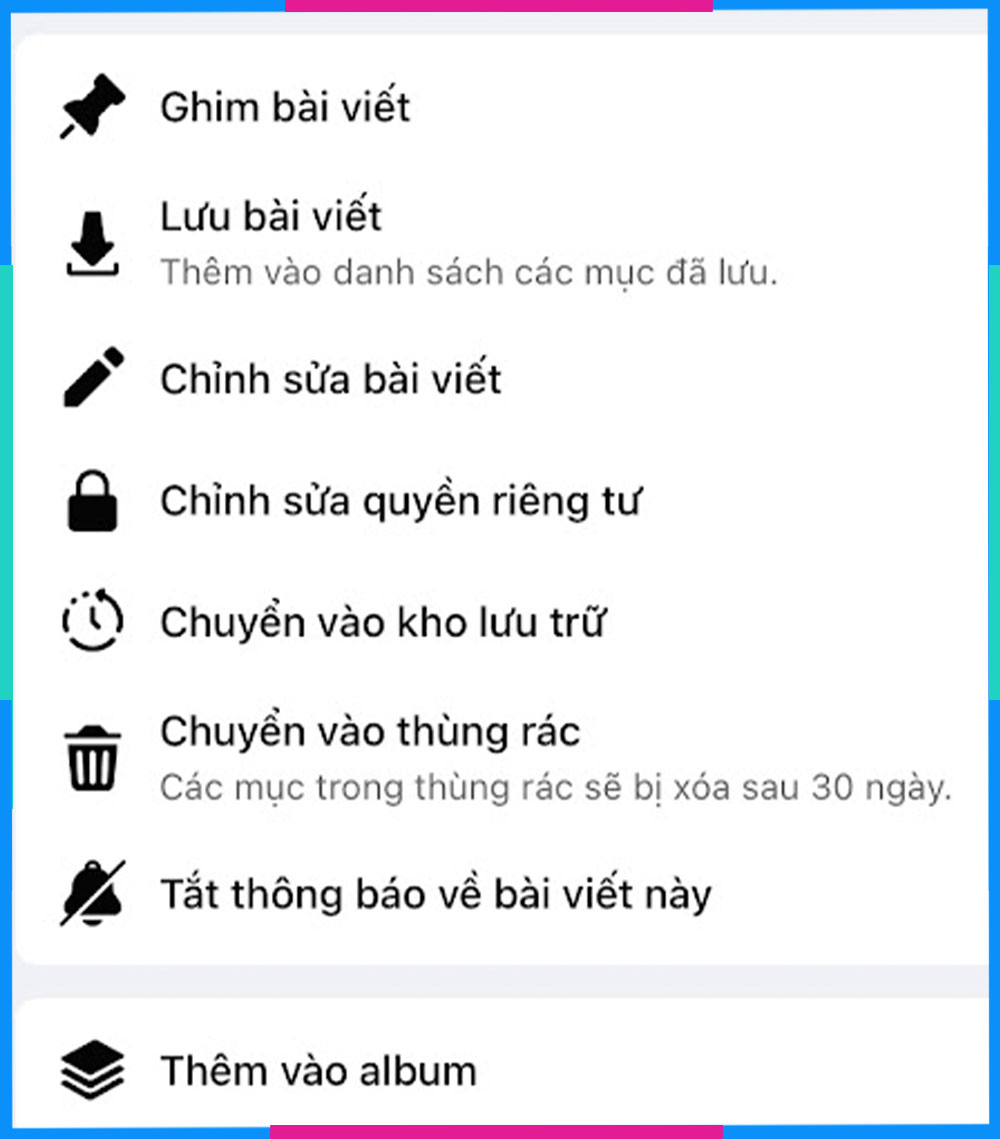
- Bước 3: Nhấp vào mục “Chỉnh sửa quyền riêng tư” > Chọn “Bạn bè ngoại trừ…” > Nhập tên tài khoản bạn muốn ẩn ở mục “Tìm kiếm” > Lưu thông tin bằng các ấn vào “Xong”.
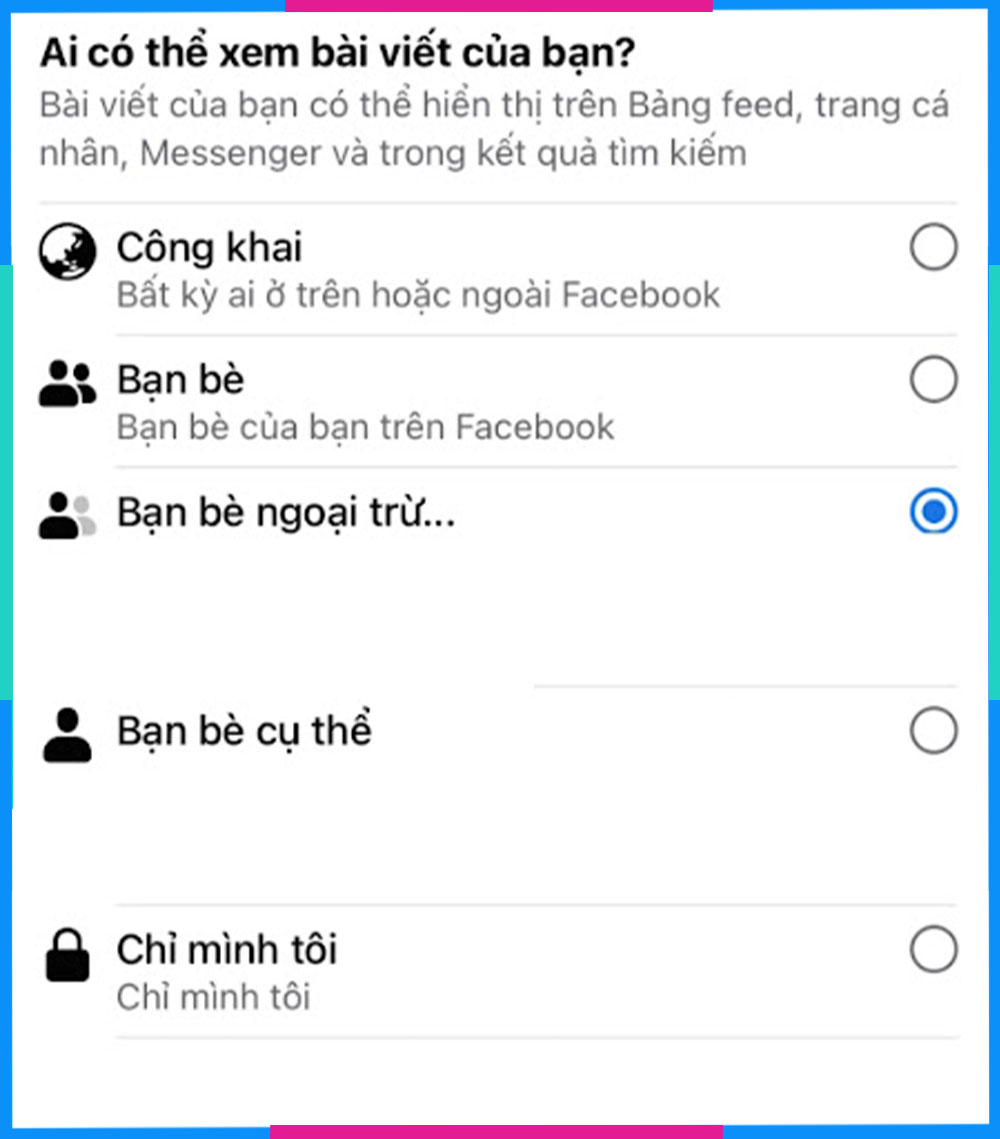
7. Cách xem lại các bài đăng Facebook đã ẩn
Để xem lại các bài đăng Facebook đã bị ẩn, bạn có thể làm theo cách sau:
Hướng dẫn nhanh:
Mở ứng dụng Facebook >> Menu >> Cài đặt & quyền riêng tư >> Cài đặt >> Thông tin của bạn >> Nhật ký hoạt động >> Quản lý bài viết của bạn >> Kho lưu trữ
Hướng dẫn chi tiết:
- Bước 1: Truy cập trang Facebook trên điện thoại > Đăng nhập vào tài khoản > Bấm vào biểu tượng avatar ở góc trên bên phải.
- Bước 2: Trong Menu sổ xuống hiện ra, chọn “Cài đặt & quyền riêng tư” > Chọn “Cài đặt”.
- Bước 3: Nhấp vào mục “Thông tin của bạn” > Chọn “Nhật ký hoạt động”.
- Bước 4: Nhấp vào mục “Quản lý bài viết của bạn” >> Chọn Kho lưu trữ tất cả các bài viết của bạn đều được lưu trữ tại đây.
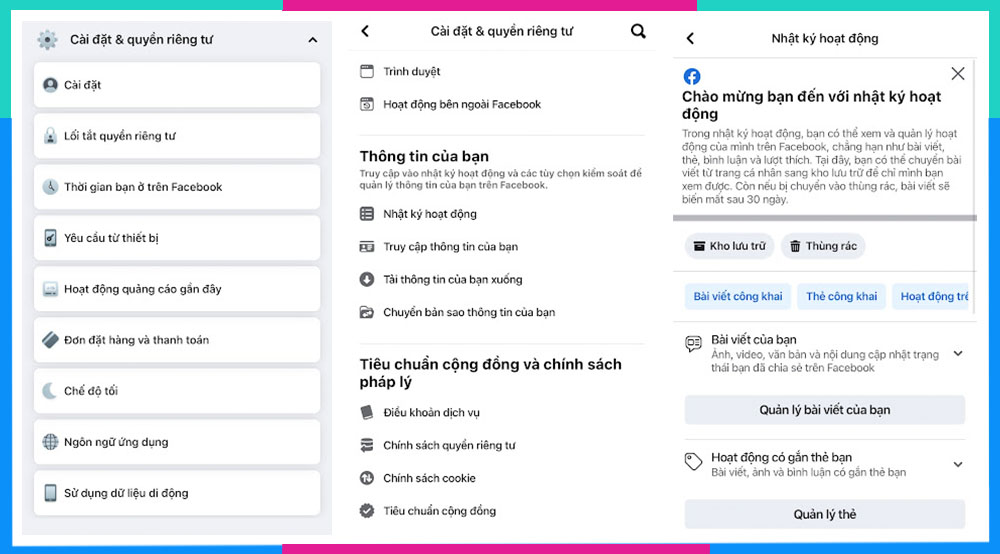
8. Nên ẩn hay xóa bài đăng trên Facebook
Quyết định nên ẩn hay xóa bài đăng trên Facebook phụ thuộc vào mục đích và ưu tiên cá nhân của mỗi người. Dưới đây là một số lợi ích và điểm cần lưu ý để bạn cân nhắc giữa cả hai lựa chọn:
Ẩn bài đăng:
- Lợi ích: Khi ẩn bài đăng, nó sẽ không còn xuất hiện trên dòng thời gian của bạn và sẽ chỉ hiển thị cho một số người mà bạn chọn (ví dụ: bạn bè, người theo dõi hoặc danh sách tùy chỉnh). Điều này giúp bảo vệ quyền riêng tư và kiểm soát ai có thể xem nội dung của bạn.
- Điểm cần lưu ý: Mặc dù bài viết đã ẩn không còn hiển thị trên dòng thời gian của bạn, nhưng nó vẫn có thể được truy cập nếu ai đó có đường link hoặc biết về nó.
Xóa bài đăng:
- Lợi ích: Xóa bài đăng là cách đơn giản và hiệu quả để loại bỏ nội dung không mong muốn hoặc lỗi thời. Khi xóa, bài viết sẽ hoàn toàn biến mất và không còn truy cập được từ bất kỳ ai.
- Điểm cần lưu ý: Nếu bạn muốn giữ lại một bài viết, nhưng không muốn hiển thị cho mọi người, việc xóa không phải là lựa chọn tốt.
Lưu ý rằng Facebook cũng có chế độ "Chuyển vào thùng rác" cho phép bạn lưu các bài viết trong một kho lưu trữ tạm thời trước khi xóa hoặc phục hồi chúng. Điều này giúp bạn có thể kiểm tra lại trước khi quyết định xóa hoặc ẩn hoàn toàn bài viết.
Cuối cùng, tùy thuộc vào từng tình huống cụ thể, bạn có thể lựa chọn ẩn hoặc xóa bài đăng để đảm bảo trải nghiệm sử dụng Facebook của bạn thoải mái và an toàn.
9. eSIM/SIM data Saymee chỉ 125K/tháng có ngay 7GB/ngày thả ga lướt Facebook
Mua ngay SIM/eSIM của Saymee - nhà mạng tiên phong dành cho Gen Z để lướt Facebook thả ga lên tới 7GB data/ngày mà chỉ 125K/tháng.

Bên cạnh đó, Saymee còn có rất nhiều các gói cước ưu đãi hấp dẫn khác phù hợp với nhu cầu và lối sống của bản thân:
| STT | Gói cước Saymee | Ưu đãi | Cú pháp đăng ký |
| 1 | TRÓT YÊU - ME70 (70.000đ/tháng) | 1GB/Ngày data siêu tốc | DK ME70 gửi 9394 Hoặc ME70 gửi 9394 |
| 2 | SEE TÌNH - ME90 (90.000đ/tháng) | 1GB/Ngày data siêu tốc Miễn phí 30 phút gọi ngoại mạng Miễn phí gọi nội mạng <10 phút | DK ME90 gửi 9394 Hoặc ME90 gửi 9394 |
| 3 | TRI KỶ - ME120 (120.000đ/tháng) | 1,5GB/Ngày data siêu tốc Miễn phí 50 phút gọi ngoại mạng Miễn phí gọi nội mạng <10 phút | DK ME120 gửi 9394 Hoặc ME120 gửi 9394 |
| 4 | ƯNG QUÁ CHỪNG - BIGME (125.000đ/tháng) | 7GB/Ngày data siêu tốc | DK BIGME gửi 9394 Hoặc BIGME gửi 9394 |
Đăng ký SIM/eSIM Saymee để nhận ngay hàng loạt ưu đãi hấp dẫn. Saymee - Dùng Là Thích Mê.
Với bài viết trên, Saymee hi vọng bạn đã nắm được cách ẩn tất cả bài viết trên Facebook bằng chế độ riêng tư chỉ mình tôi để tự tin trải nghiệm nền tảng mạng xã hội hàng đầu này. Follow Saymee để cùng khám phá thêm nhiều thông tin hữu ích hơn nữa nhé!
10. Câu hỏi liên quan
10.1. Có thể bỏ ẩn bài viết Facebook không?
Đối với các bài viết được điều chỉnh về chế độ “Chỉ mình tôi”, bạn hoàn toàn có thể điều chỉnh lại đối tượng xem bài đăng bất cứ khi nào bạn muốn.
Đối với các bài viết được chuyển vào Thùng rác, bạn cần khôi phục các bài đăng trước 30 ngày kể từ khi bị xóa.
10.2. Có nên sử dụng tool bên thứ ba để ẩn bài viết không (Monokai Tool Kit)
Khi sử dụng bất kỳ công cụ bên thứ ba nào để quản lý hoặc thay đổi thông tin trên tài khoản Facebook của bạn, bạn cần cân nhắc một số điểm sau:
- Bảo mật và Đáng tin cậy: Trước khi sử dụng một công cụ bên thứ ba, hãy đảm bảo rằng nó là một công cụ đáng tin cậy và an toàn. Kiểm tra xem công cụ có uy tín không và xem đánh giá từ người dùng khác.
- Điều kiện sử dụng: Hãy đọc và hiểu rõ điều khoản và điều kiện sử dụng của công cụ. Đảm bảo rằng việc sử dụng công cụ này không vi phạm chính sách của Facebook và không gây rủi ro cho tài khoản của bạn.
- Tiếp quản tài khoản: Nếu bạn cho phép công cụ bên thứ ba truy cập vào tài khoản Facebook của bạn, hãy cân nhắc mức độ tiếp quản và quyền truy cập mà bạn cấp cho công cụ. Đảm bảo rằng công cụ chỉ được phép thực hiện các hoạt động mà bạn cho phép.
- Backup thông tin: Trước khi sử dụng công cụ, hãy sao lưu thông tin quan trọng trong tài khoản Facebook của bạn. Điều này giúp bạn dự phòng trường hợp có sự cố hoặc mất dữ liệu.
- Kiểm tra phản hồi: Tìm hiểu ý kiến và kinh nghiệm của người dùng khác khi sử dụng công cụ. Những phản hồi tích cực và tiêu cực có thể giúp bạn đánh giá xem công cụ có phù hợp với nhu cầu của bạn hay không.
- Cân nhắc ẩn bài viết: Xem xét lợi ích và rủi ro khi ẩn bài viết. Nếu bạn muốn giữ lại bài viết nhưng không muốn hiển thị cho mọi người, có thể sử dụng cài đặt quyền riêng tư trên Facebook thay vì sử dụng công cụ bên thứ ba.
Cuối cùng, nếu bạn không tự tin về công cụ bên thứ ba hoặc không hiểu rõ về nó, tốt nhất nên tránh sử dụng và thực hiện các thay đổi trực tiếp trên giao diện chính thức của Facebook để đảm bảo an toàn và bảo mật cho tài khoản của bạn.
10.3. Có ẩn bài viết được gắn thẻ không?
Đối với các bài viết được gắn thẻ, bạn có thể ẩn bài viết trên dòng thời gian của mình. Tuy nhiên người khác vẫn có thể xem được các bài đăng đó do chúng vẫn sẽ hiện lên dòng thời gian của người đăng và những người được gắn thẻ khác.
Xem thêm:
- Facebook Lite là gì? Tải Facebook Lite thế nào? So sánh Facebook bản thường và Facebook Lite
- Hướng dẫn đăng xuất Facebook từ xa bằng điện thoại, máy tính
- Cách xóa tài khoản Facebook, vô hiệu hóa tài khoản Facebook khi không còn dùng tới
- Tổng hợp cách lấy mã đăng nhập khi không vào được Facebook
- Hướng dẫn cách khóa bình luận trên Facebook cực đơn giản



